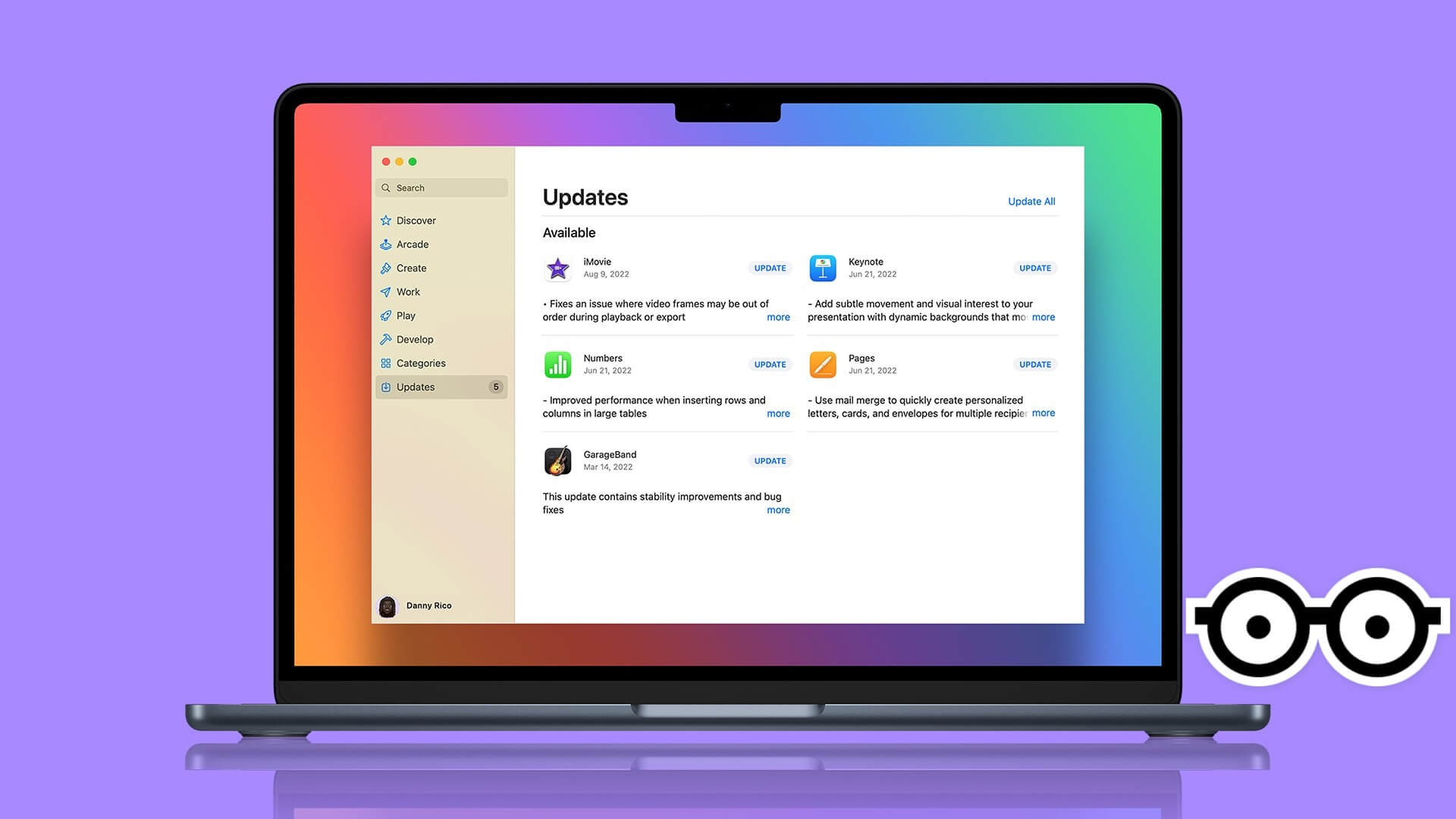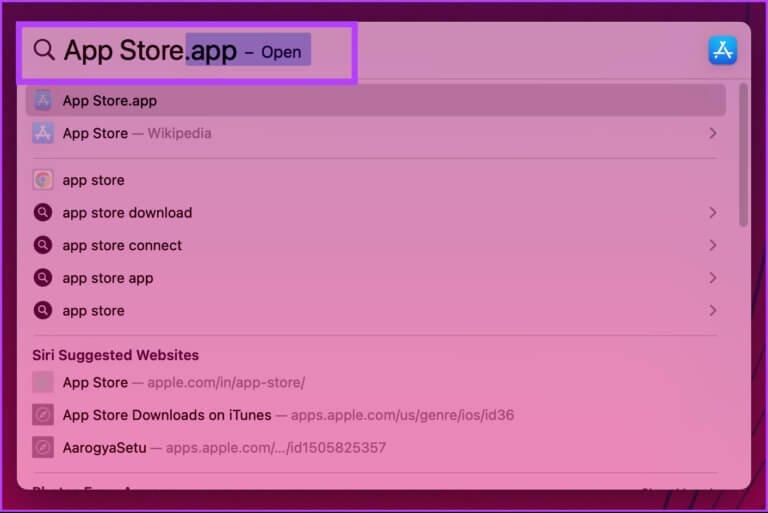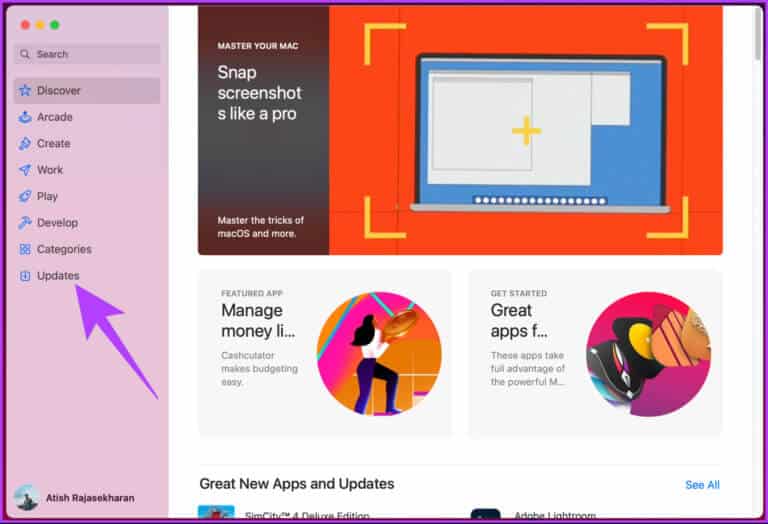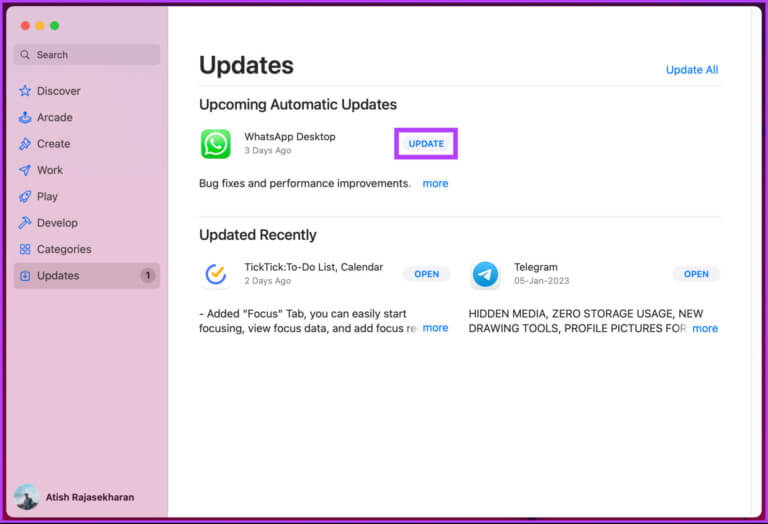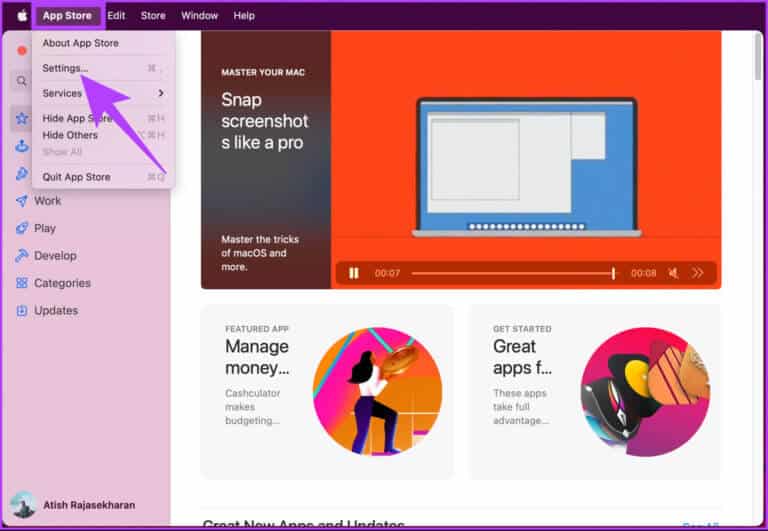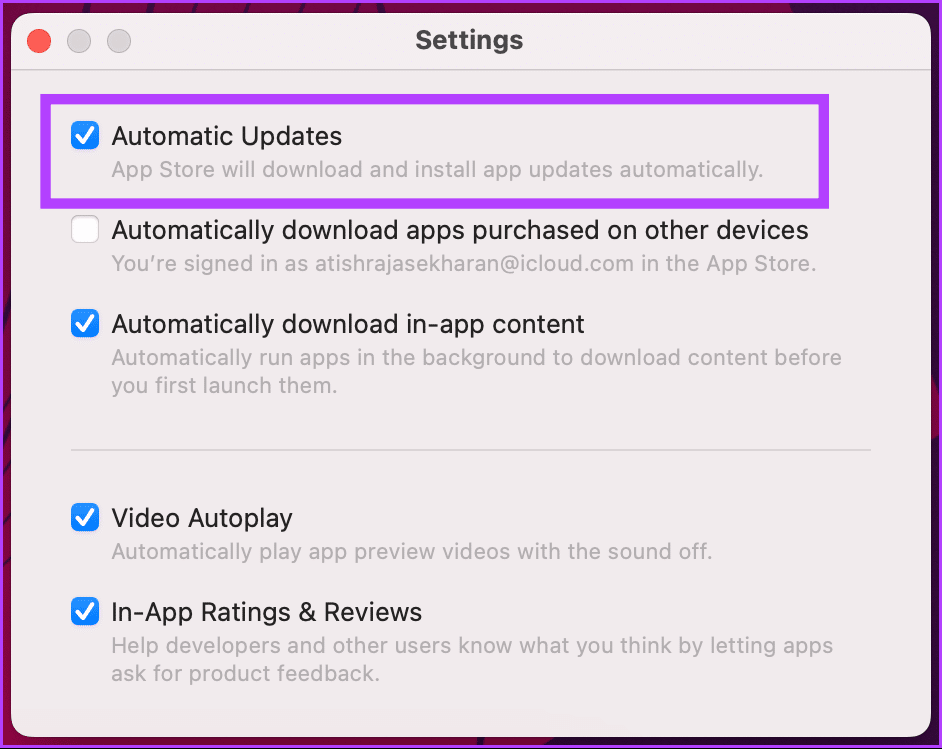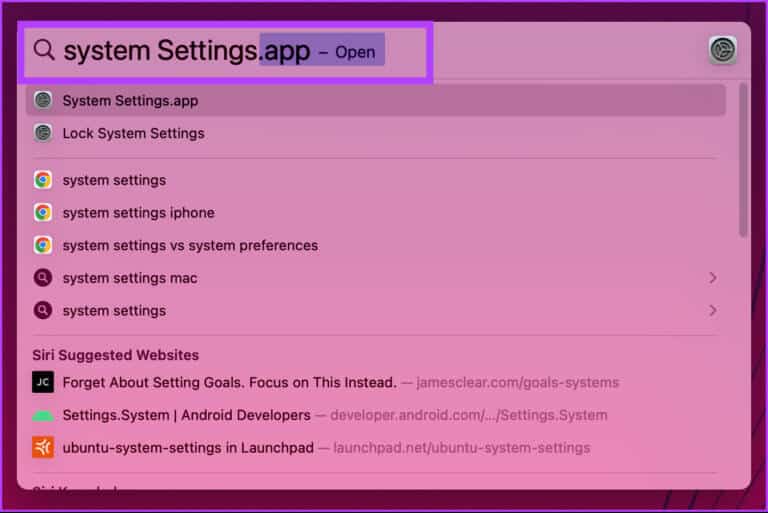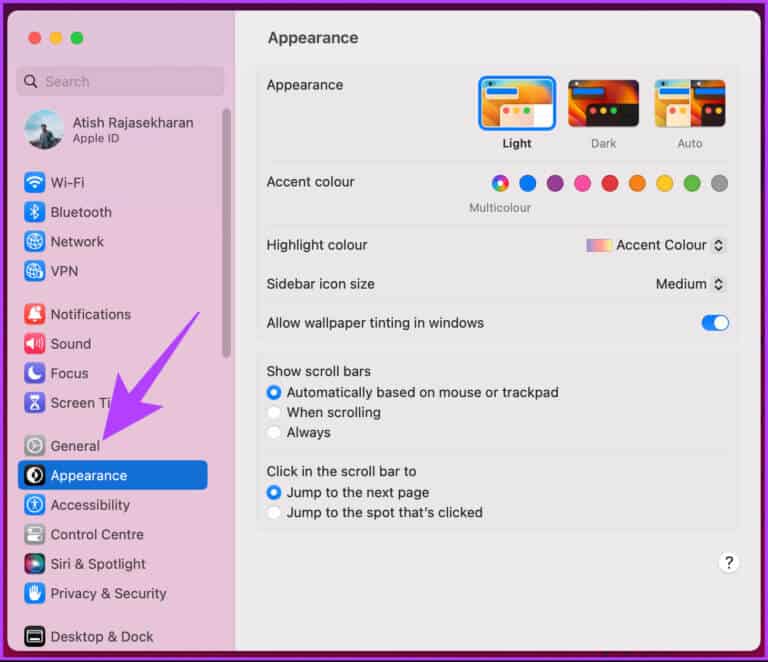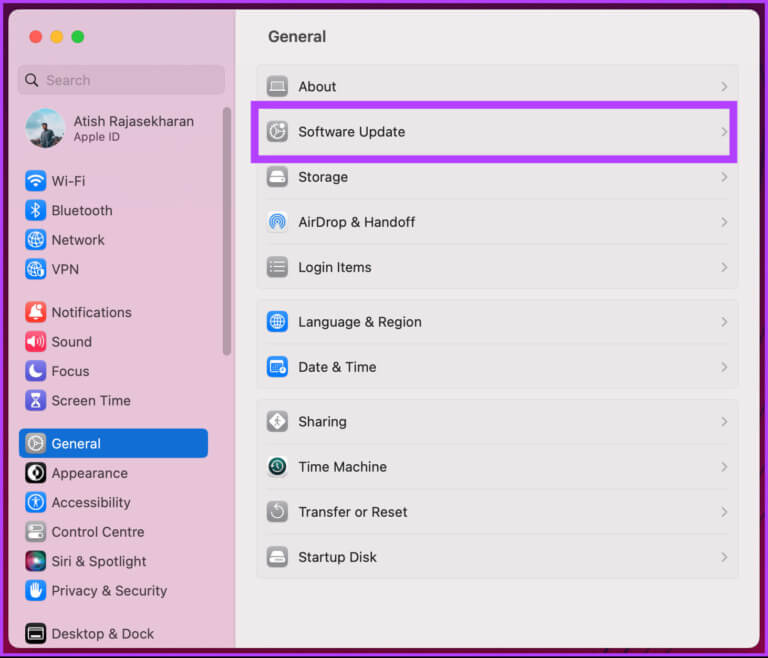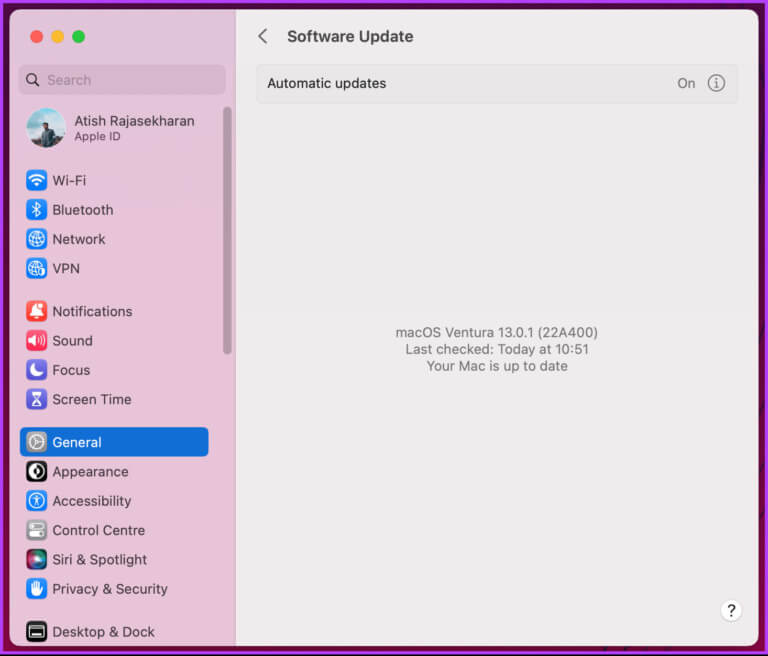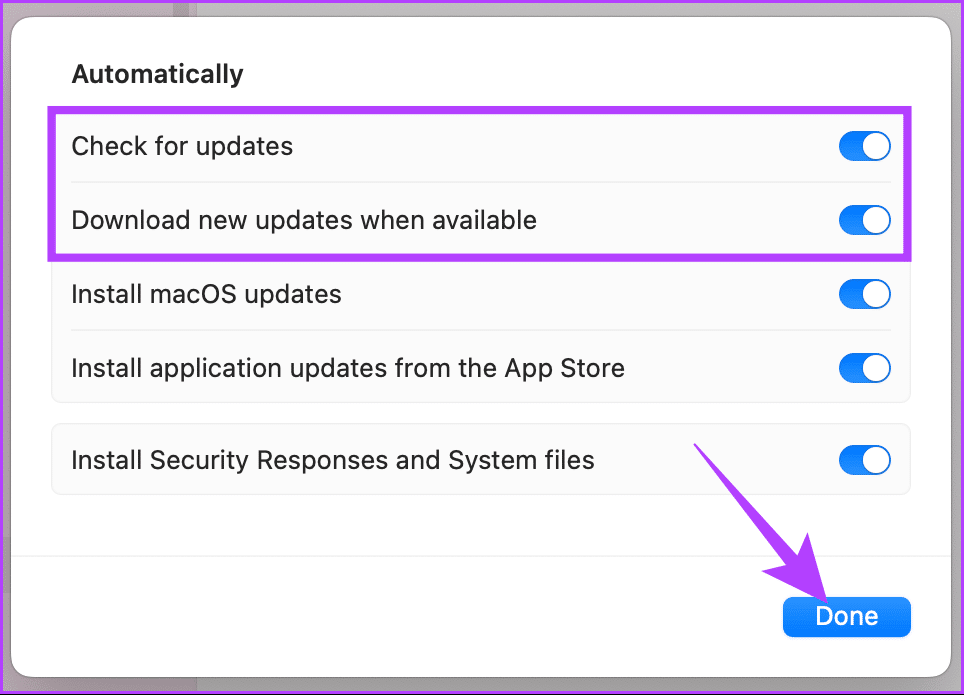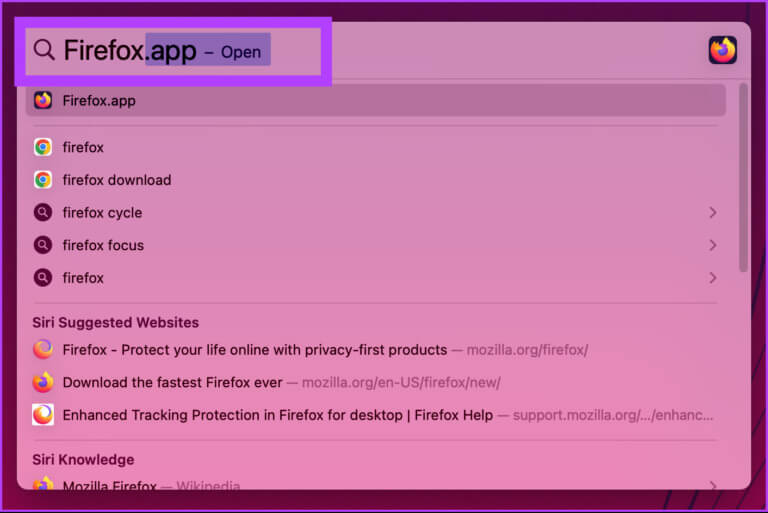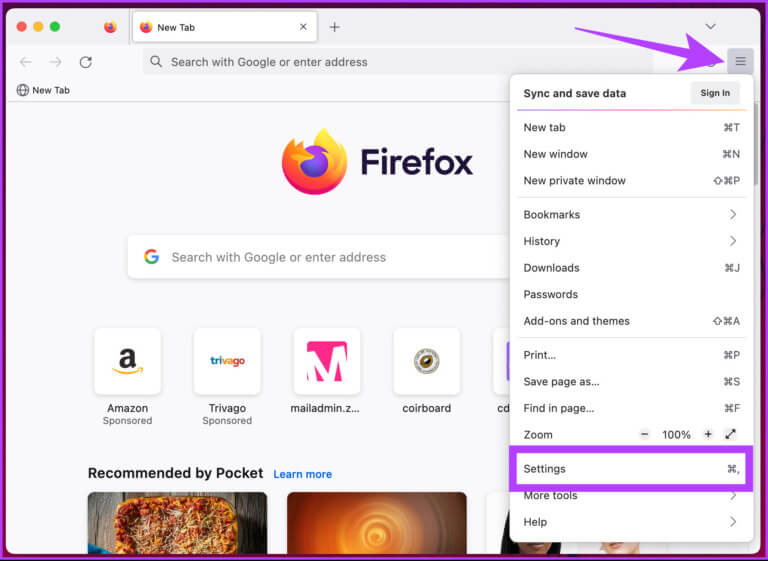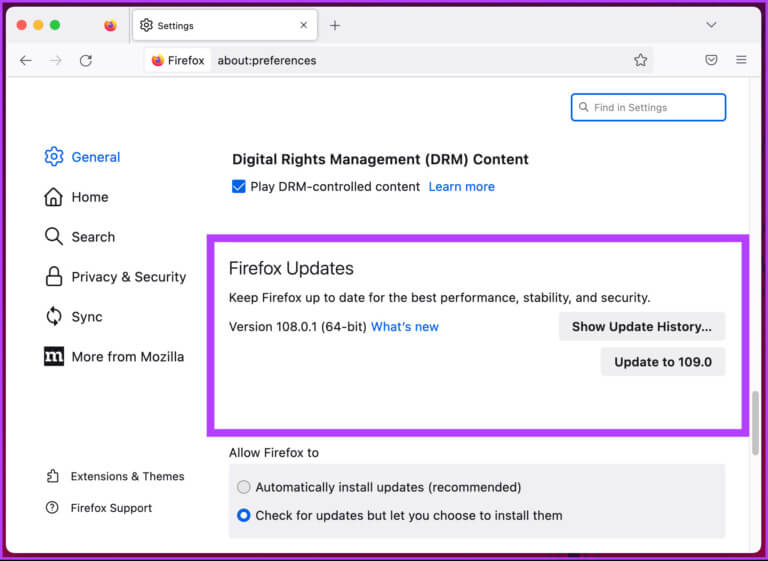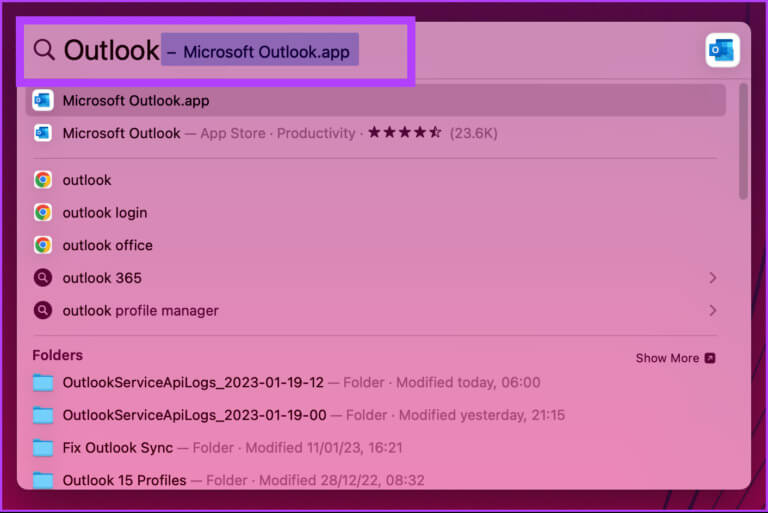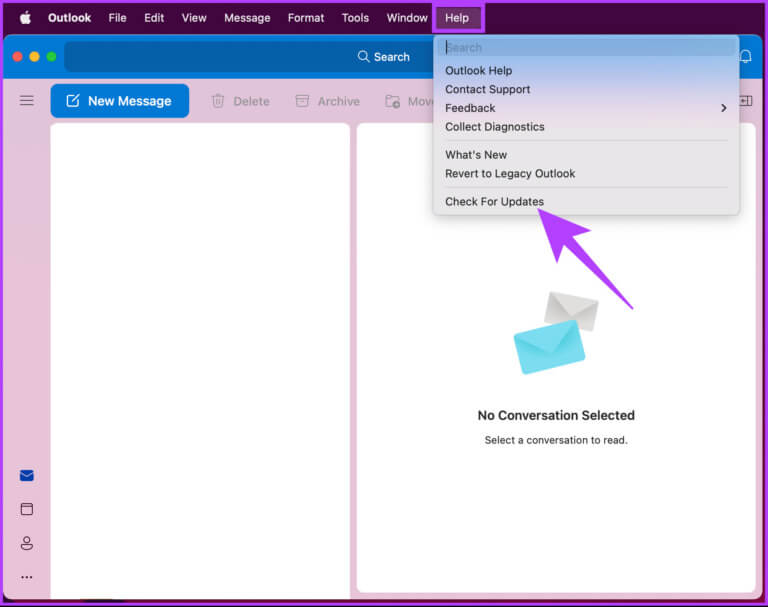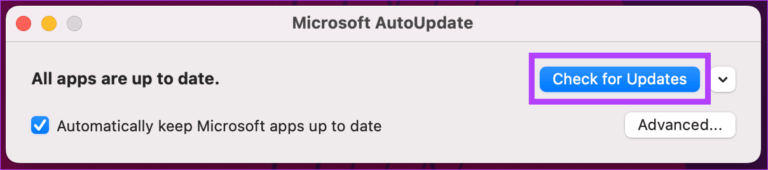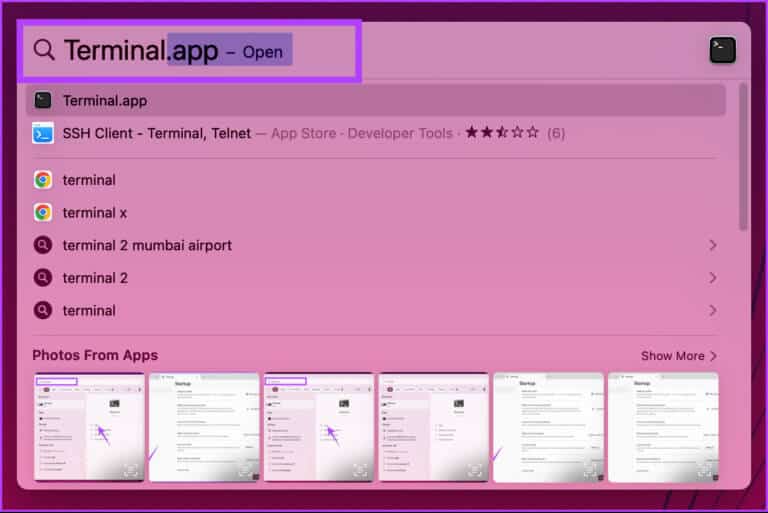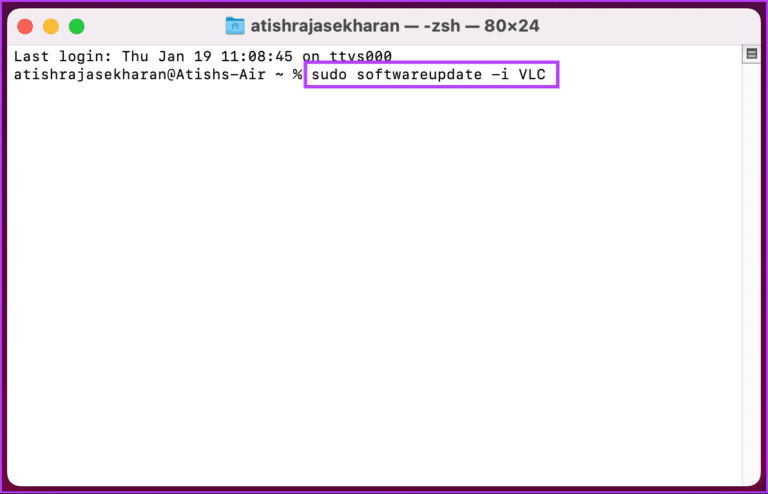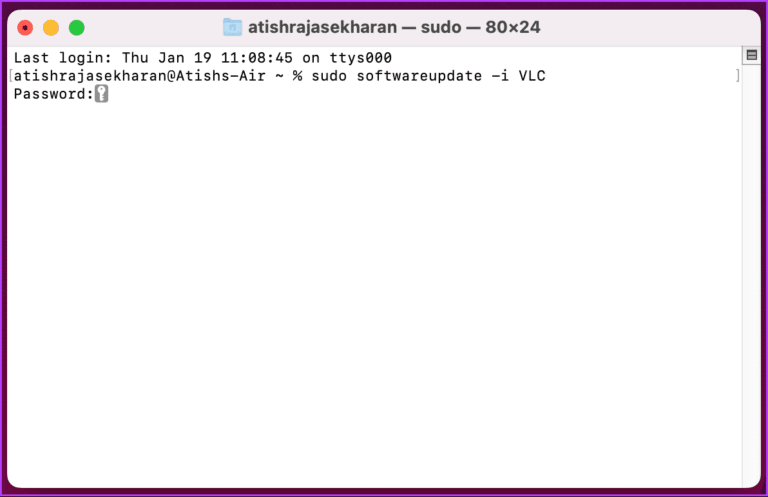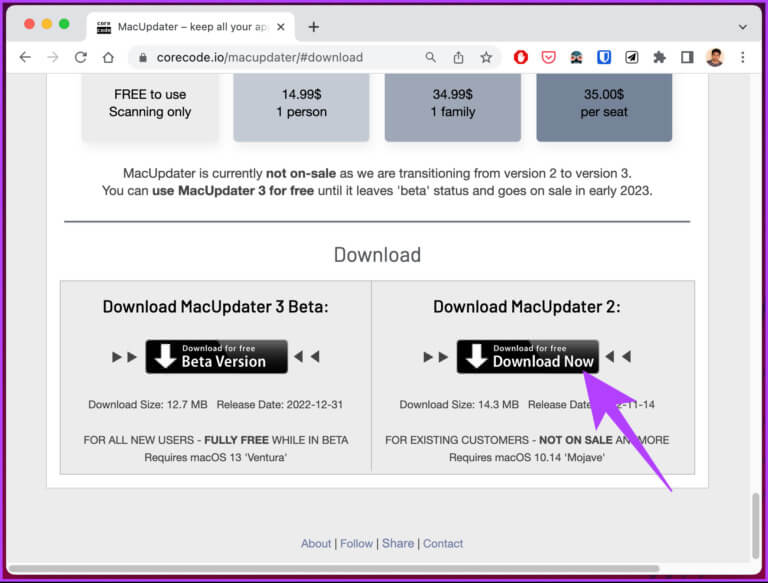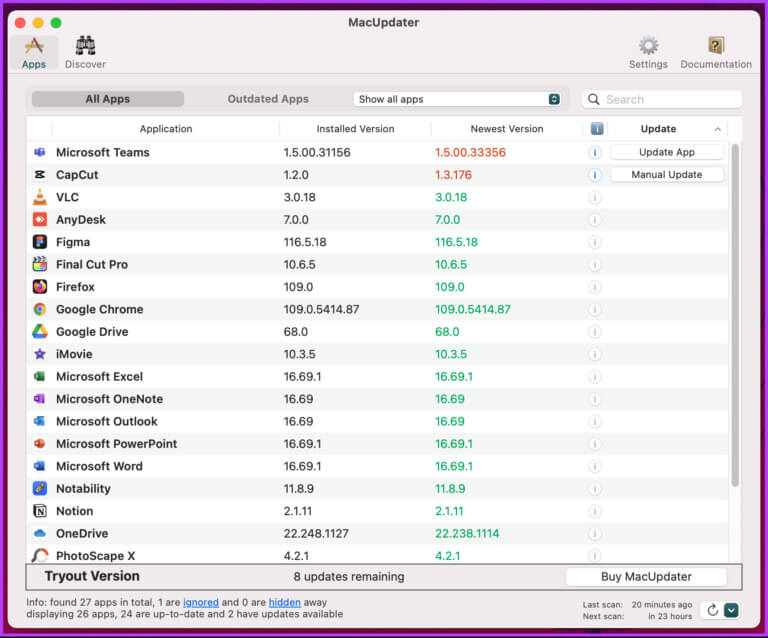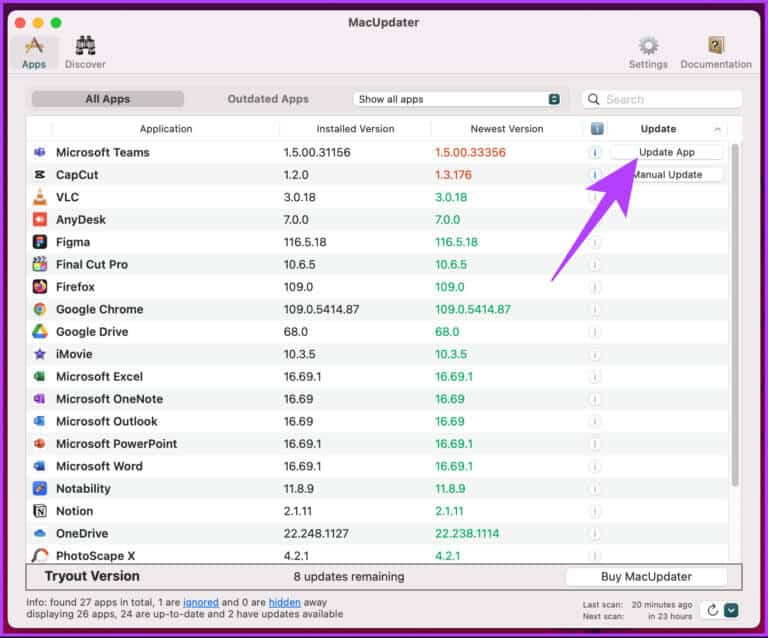Mac에서 모든 앱을 업데이트하는 방법: 다음은 6가지 최상의 방법입니다.
Mac의 보안과 성능을 유지하려면 앱을 최신 상태로 유지하는 것이 중요합니다. 앱 업데이트에는 종종 버그 수정 및 보안 패치가 포함되므로 장치에 최신 버전의 앱이 있는지 확인하는 것이 중요합니다. 이 문서에서는 Mac의 모든 앱을 업데이트하는 방법을 안내합니다.
Mac App Store에 내장된 업데이트 기능을 사용하여 업데이트를 확인하는 방법과 설치한 앱을 업데이트하는 방법을 알려드립니다. Mac App Store 외부에서 다운로드하여. 고급 사용자이거나 앱을 최신 상태로 유지하려는 경우 몇 가지 유용한 방법이 있습니다.
1. MAC App Store를 사용하여 앱을 업데이트하는 방법
Mac App Store를 통한 앱 업데이트는 매우 간단합니다. 다음 단계를 따르십시오.
단계1 : . 키를 누릅니다. "커맨드 + 스페이스" 키보드에서 다음을 입력합니다. 기밀 정보 를 누르고뒤".
참고: Dock에 App Store가 설치되어 있으면 App Store를 바로 열 수 있습니다.
단계2 : 딸깍 하는 소리 업데이트 보류 중인 앱 업데이트 목록을 보려면 사이드바에서
참고: 업데이트가 표시되지 않으면 "Command + R"을 눌러 업데이트 페이지를 강제로 새로 고칩니다.
단계3 : 페이지에서 업데이트 , . 버튼을 클릭합니다. 최신 정보 업데이트하려는 앱 옆에 있는
참고: 오른쪽 상단 모서리에 있는 모두 업데이트 버튼을 클릭하여 모든 앱을 업데이트할 수 있습니다.
그게 다야! Mac에서 업데이트를 확인하는 방법입니다. 그러나이 수동 방법을 거치지 않으려면 쉬운 방법도 있습니다. 다음 방법으로 이동합니다.
Mac App Store 앱의 자동 업데이트 활성화
앱을 수동으로 업데이트하는 팬이 아닌 경우 자동 업데이트로 설정할 수 있습니다. 방법은 다음과 같습니다.
단계1 : . 키를 누릅니다. "커맨드 + 스페이스" 키보드에서 app store를 입력하고 Return 키를 누릅니다.
참고: Dock에 App Store가 설치되어 있으면 App Store를 바로 열 수 있습니다.
단계2 : 가게에 가다 응용 훠궈 설정 드롭다운 메뉴에서.
참고: 또는 "Command +"를 눌러 App Store 설정을 열 수 있습니다.
단계3 : 창에서 기본 설정 , 옵션을 선택하세요 자동 업데이트.
이것을 이용하여 그는 앱 스토어 앱을 볼 필요 없이 업데이트가 있을 때마다 앱을 자동으로 업데이트합니다. 앱 업데이트를 잊은 경우 유용할 수 있습니다.
따라서 App Store에서 다운로드한 앱을 업데이트할 수 있는 방법은 다음과 같습니다. 그러나 많은 Mac 앱, 특히 Apple의 기본 앱은 업데이트를 받지 못합니다. 다음 방법으로 이동하여 업데이트 방법을 알아보세요.
2. MACOS 업데이트를 사용하여 스톡 앱을 업데이트하는 방법
캘린더, 음악, 메모, 책 등과 같은 스톡 앱은 Mac App Store에서 업데이트를 받지 않습니다. 이러한 앱을 업데이트하면 시스템 업데이트가 함께 제공됩니다. 아래 지침을 따르십시오.
단계1 : . 키를 누릅니다. "커맨드 + 스페이스" 키보드에서 다음을 입력합니다. 시스템 설정(또는 macOS Monterey 및 이전 버전을 사용하는 경우 시스템 환경설정) 를 누른 다음뒤".
참고: 시스템 설정이 Dock에 설치된 경우 직접 열 수 있습니다.
단계2 : 오른쪽 창에서 년.
단계3 : 이내에 년 퍄퍄퍄퍄퍄퍄퍄 소프트웨어 업그레이드
단계4 : 이 페이지는 자동으로 확인합니다 소프트웨어 업데이트. 있는 경우 보류 중인 업데이트 , 수도꼭지 지금 업데이트하세요.
여기 있어요. Mac에 소프트웨어 업데이트를 다운로드하고 설치하면 Notes, Books 및 기타 스톡 앱도 업데이트된 것을 볼 수 있습니다(업데이트가 포함된 경우).
버튼을 클릭하여 이러한 소프트웨어 업데이트가 자동으로 업데이트되도록 구성할 수도 있습니다. "나는" "사용 가능한 경우 새 업데이트 다운로드"를 토글하고 마지막으로 클릭 "완료되었습니다."
일부 앱은 업데이트되지 않는 경우가 있습니다. 따라서 최신 업데이트를 받으려면 앱 내에서 업데이트 옵션을 사용해야 합니다. 읽어.
3. 인앱 업데이트 옵션 사용 방법
Chrome, Firefox 등과 같은 많은 애플리케이션에는 설정에 자체 업데이트 버튼이 있습니다. 다음 단계를 따르십시오.
참고: 이 기사에서는 다음을 수행합니다. 파이어폭스 업데이트. 이 조항이 포함된 모든 앱에서 동일한 작업을 수행할 수 있습니다.
단계1 : 클릭 "커맨드 + 스페이스" 키보드에서 다음을 입력합니다. 파이어 폭스 를 누른 다음뒤".
단계2 : 목록으로 이동 햄버거 오른쪽 상단 모서리에서 선택하고 설정 드롭다운 메뉴에서.
참고: 또한 "Command +"를 눌러 앱 설정 메뉴를 직접 열 수 있습니다.
단계3 : 아래로 스크롤하여 찾기 파이어폭스 업데이트 انقر فوق 최신 정보 가능한 경우.
여기 있어요. 인앱 업데이트 옵션에서 앱을 성공적으로 업데이트할 수 있습니다. 그 외에도 업데이트를 자동으로 설치하는 옵션을 선택하여 매번 수동으로 업데이트할 필요가 없도록 할 수 있습니다.
실행 중일 수 있는 일부 응용 프로그램에는 별도의 업데이트 페이지가 없습니다. 업데이트를 확인할 수 있는 메뉴 표시줄이 있습니다. 이러한 앱을 업데이트하는 방법을 알아보려면 계속 읽으세요.
4. 메뉴바에서 새로고침하는 방법
전용 앱 업데이트 페이지와 함께 제공되지 않는 일부 앱에서 업데이트를 확인하고 다운로드하는 것은 상대적으로 쉽습니다. 대신 메뉴 모음이 있습니다. 아래 나열된 단계를 따르십시오.
참고: 이를 증명하기 위해 예제 Microsoft Outlook 응용 프로그램을 사용하고 있습니다.
단계1 : 클릭 "커맨드 + 스페이스" 키보드에서 다음을 입력합니다. Outlook 를 누르고뒤".
단계2 : 도움말 메뉴 표시줄로 이동하여 선택 "업데이트 확인" 드롭다운 메뉴에서.
단계3 : 에 Microsoft 자동 업데이트 창 , 클릭 "업데이트 확인".
보류 중인 업데이트가 있으면 클릭하여 업데이트합니다. 다음과 같은 옵션을 선택할 수도 있습니다. "Microsoft 앱 자동 업데이트".
그게 다야. 응용 프로그램이 메뉴 모음에서 성공적으로 업데이트됩니다. Mac 앱을 업데이트하는 또 다른 방법이 있습니다. 읽어.
5. 터미널을 사용하여 MAC 앱을 업데이트하는 방법
터미널을 사용하여 Mac 앱을 쉽게 업데이트하고 macOS 소프트웨어 업데이트를 설치할 수도 있습니다. 아래 지침을 따르십시오.
단계1 : 클릭 "커맨드 + 스페이스" 키보드에서 다음을 입력합니다. 단말기 를 누른 다음 반품.
단계2 : 아래 명령을 입력하고 누르십시오 반품.
sudo 소프트웨어 업데이트 -i [이름]
참고: [이름]을 업데이트하려는 앱의 이름으로 바꾸십시오.
3 단계: 비밀번호를 입력하세요 Mac에서 Return 키를 누릅니다.
여기 있어요. 앱에 사용 가능한 업데이트가 있으면 단말기 다운로드하여 설치하십시오.
위의 방법을 따르지 않으려면 다음 방법을 확인하십시오.
6. 타사 도구를 사용하여 앱을 업데이트하는 방법
Mac 앱을 확인하고 업데이트하는 최후의 수단은 MacUpdater, CleanMyMac X 및 Setapp과 같은 타사 앱을 사용하는 것입니다. 우리는 Mac 업데이트를 확인하는 무료 앱인 MacUpdater를 사용할 것입니다. 을 따라서.
단계1 : 다운로드 맥업데이터 공식 웹 사이트에서 설치하십시오.
단계2 : بعد 초기 설정 , 자동으로 검색합니다. 앱 업데이트. 사용 가능한 경우 사용 가능한 앱 업데이트가 표시됩니다.
단계3 : 퍄퍄퍄 응용 업데이트하려는
그게 다야. MacUpdater가 업데이트를 다운로드합니다. 이 앱의 가장 좋은 점은 App Store에서 다운로드한 앱과 다운로드하지 않은 앱을 검색한다는 것입니다.
원 클릭 대량 업데이트, 최대 일일 검사 등과 같은 더 많은 기능에 대한 계획을 업그레이드할 수 있습니다. 질문이 있는 경우 다음 섹션으로 이동하십시오.
MAC App Store에서 애플리케이션 업데이트에 대한 자주 묻는 질문
1. Apple ID 없이 Mac에서 앱을 업데이트할 수 있습니까?
Apple ID 없이 Mac에서 일부 앱을 업데이트할 수 있지만 대부분의 경우 Mac App Store에서 구입하거나 다운로드한 앱을 업데이트하려면 Apple ID가 필요합니다. 그러나 다른 소스에서 다운로드한 앱은 별도로 업데이트할 수 있으며 Apple ID가 필요하지 않습니다.
2. App Store는 앱을 자동으로 업데이트합니까?
예, Mac App Store는 기본적으로 앱을 자동으로 업데이트합니다. Mac App Store에서 설치한 앱에 대한 업데이트가 있으면 업데이트가 다운로드되어 백그라운드에 설치됩니다. 그러나 이 기본 설정을 변경하고 업데이트를 수동으로 설치할 수 있습니다.
업데이트 확인
기사에 설명된 방법을 따르면 Mac에서 앱을 빠르게 확인하고 업데이트할 수 있습니다. 정기적으로 앱 업데이트를 확인하는 것이 좋습니다. 이렇게 하면 성능이 향상될 뿐만 아니라 장치가 더 안전해집니다. 더 이상 특정 앱을 사용하지 않는 경우 Mac에서 앱을 제거하는 방법을 확인할 수도 있습니다.